Installieren von Plesk für Windows mithilfe der Installations-Benutzeroberfläche
Wenn Sie auswählen möchten, welche Plesk Komponenten installiert werden sollen, verwenden Sie die graphische Benutzeroberfläche. Führen Sie diese Schritte aus:
- Melden Sie sich über RDP im Server an.
- Laden Sie den Plesk Installer herunter.
- Öffnen Sie die Windows-Eingabeaufforderung. Geben Sie als Arbeitsverzeichnis den Ordner an, in dem die Binärdatei des Installationsprogramms gespeichert ist. Führen Sie dann den folgenden Befehl aus:
plesk-installer.exe --web-interface
Die Installations-Benutzeroberfläche wird in Ihrem Browser geöffnet. Wenn Sie die aktuelle Vorschau der nächsten Version installieren möchten, führen Sie stattdessen den folgenden Befehl aus:
plesk-installer.exe --web-interface --tier testing
Falls Sie eine frühere Version von Plesk installieren möchten, geben Sie Folgendes ein:
plesk-installer.exe --web-interface --all-versions
Wenn Sie die Befehlszeile für die Installation verwenden möchten, lesen Sie sich den Artikel zur Installationskonsole durch.
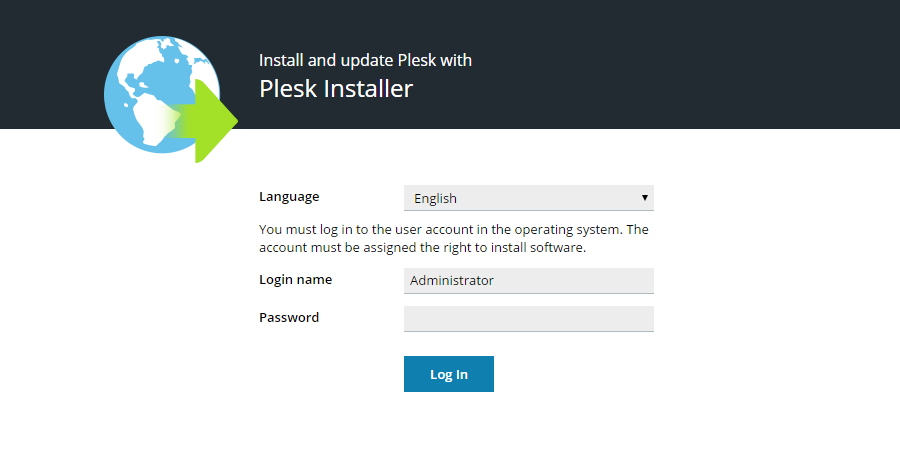
Wählen Sie die gewünschte Sprache für die Benutzeroberfläche aus und melden Sie sich mit den Anmeldedaten des Windows-Administrators an. Nach der Anmeldung sehen Sie den Willkommensbildschirm der Installations-Benutzeroberfläche. Hier können Sie später Plesk Komponenten hinzufügen, entfernen oder aktualisieren. Zu Beginn ist jedoch nur die Option für die Installation von Plesk verfügbar.
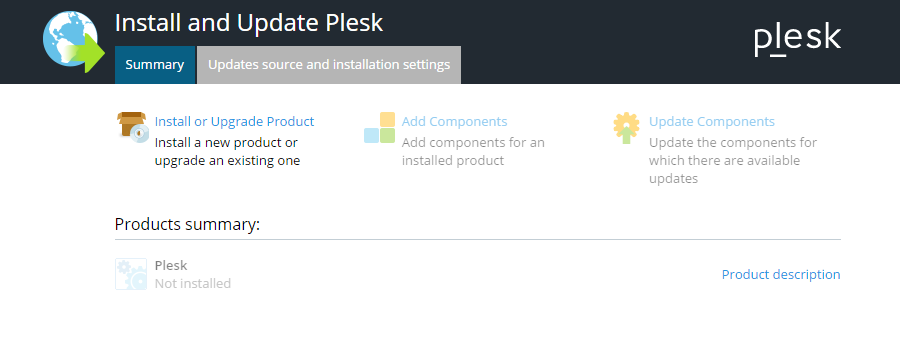
Wenn Sie die Installationseinstellungen ändern möchten, klicken Sie auf Update-Quelle und Installationseinstellungen.
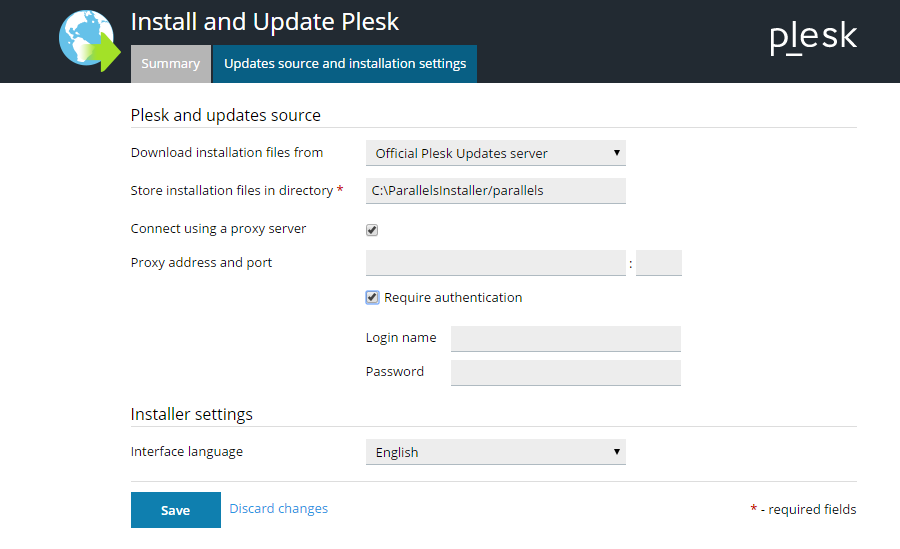
Hier haben Sie folgende Optionen:
- Sie können die Quelle der Installationsdateien ändern. Standardmäßig werden Sie von den Plesk Servern heruntergeladen. Sie können Dateien jedoch auch von einem anderen Server beziehen (zum Beispiel von einem lokalen Spiegel) oder von einem lokalen Datenträger (falls Sie die Installationsdateien bereits zuvor heruntergeladen haben).
- Sie können das Verzeichnis ändern, in dem das Installationsprogramm die Dateien herunterlädt (Standardeinstellung: C:ParallelsInstallerparallels).
- Wenn Sie Plesk auf einem Server hinter einem HTTP-Proxy installieren, können Sie hier die Adresse des Proxy-Servers und bei Bedarf auch den Benutzernamen und das Passwort konfigurieren.
- Sie können die Sprache der Oberfläche ändern.
Nachdem Sie die gewünschten Optionen ausgewählt haben, klicken Sie auf Speichern.
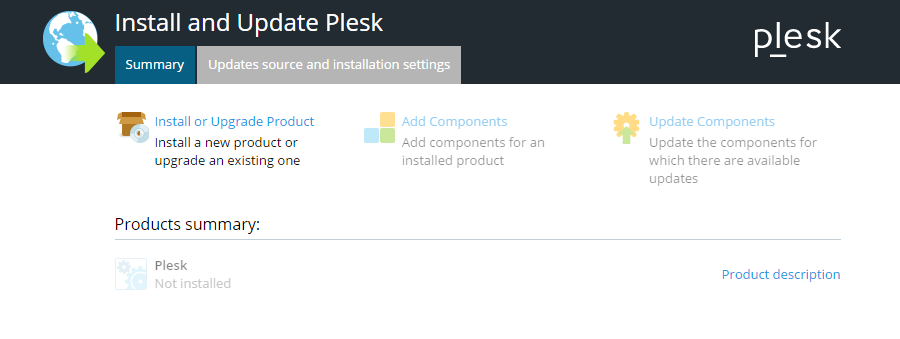
Klicken Sie nun auf dem Willkommensbildschirm auf Produkt installieren oder aktualisieren.
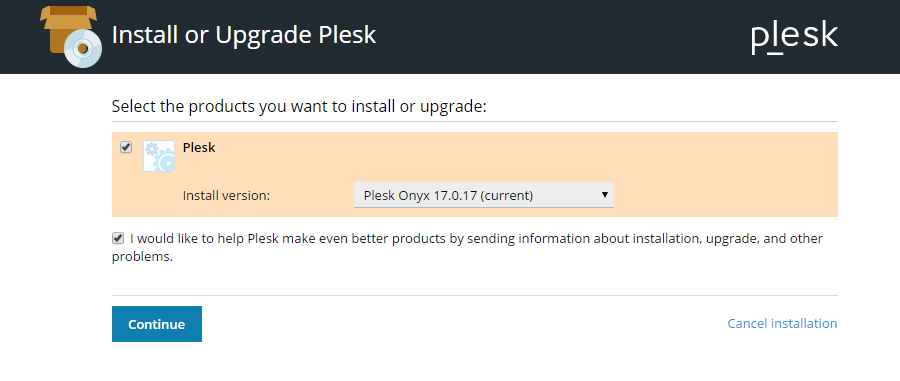
Wählen Sie nun aus, welche Version von Plesk Sie installieren möchten. Klicken Sie auf das Kontrollkästchen neben Plesk und wählen Sie die gewünschte Produktversion sowie den Installationstyp im Menü aus. Wie im Screenshot oben zu sehen, installieren wir die aktuelle stabile Plesk Version. Falls Sie das Installationsprogramm jedoch über die Optionen --tier testing oder --all-versions ausgeführt haben, weicht die Liste der verfügbaren Plesk Versionen von dieser ab.
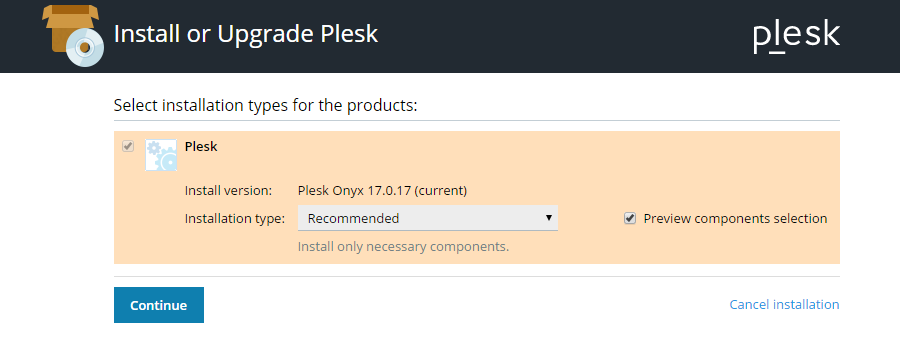
Über den Installationstyp wird festgelegt, welche Plesk Komponenten und Funktionen installiert werden. Die folgenden Installationstypen stehen zur Verfügung:
- Der Installationstyp Empfohlen umfasst alle Komponenten für das Webhosting (inklusive Webserver, Mailserver, Datenbankserver usw.) sowie die beliebtesten und am häufigsten verwendeten Funktionen. Wenn Sie nicht sicher sind, welchen Installationstyp Sie auswählen sollen, ist die Option „Empfohlen“ eine gute Wahl.
- Der Installationstyp Vollständig enthält alle Plesk Komponenten und Funktionen. Dies ist die Option, für die am meisten Speicherplatz erforderlich ist.
- Beim Installationstyp Benutzerdefiniert können Sie in einer Liste der verfügbaren Komponenten und Funktionen die Elemente auswählen, die Sie installieren möchten. Diese Methode wird für erfahrene Plesk Administratoren empfohlen.
Sie müssen sich keine Sorgen darüber machen, eventuell nicht den richtigen Installationstyp ausgewählt zu haben, denn Sie können Plesk Komponenten jederzeit nach der Installation hinzufügen oder entfernen.
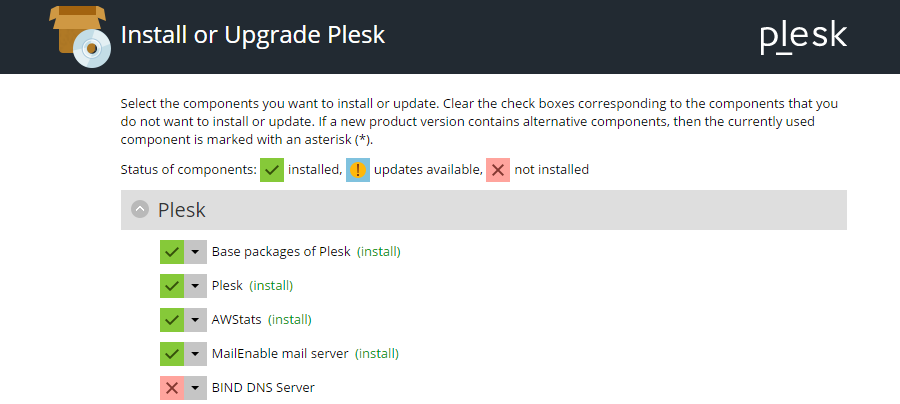
So funktioniert die benutzerdefinierte Installation: Wählen Sie das grüne Häkchen für Komponenten aus, die Sie installieren möchten, und das rote Kreuz für alle anderen. Wenn Sie alle gewünschten Komponenten ausgewählt haben, klicken Sie auf Weiter.
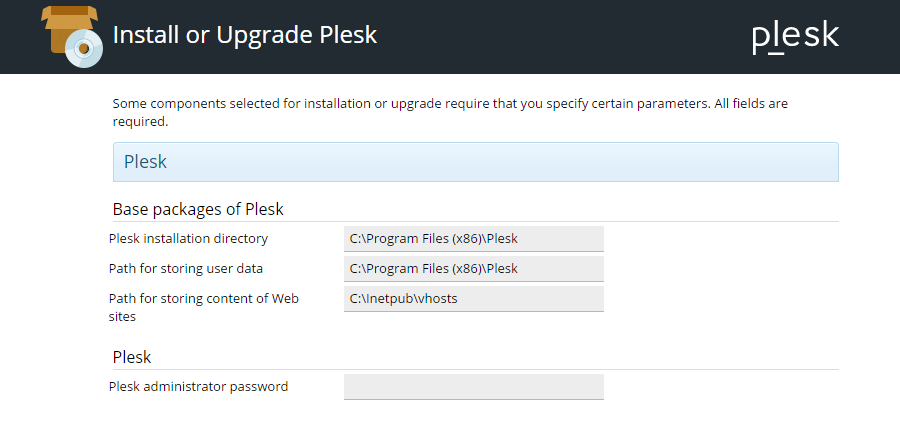
Nachdem Sie den Installationstyp ausgewählt haben, müssen Sie möglicherweise zusätzliche Einstellungen konfigurieren, z. B. das Installationsverzeichnis für Plesk, das Verzeichnis, in dem die Inhalte der in Plesk gehosteten Websites gespeichert werden sollen, sowie das Passwort für den Plesk Administratorbenutzer (dieses verwenden Sie zur Anmeldung in Plesk zusammen mit dem angegebenen Benutzernamen).
Nachdem Sie die Einstellungen konfiguriert haben, klicken Sie auf Weiter, um mit der Installation zu beginnen.
Die Installation dauert in der Regel zwischen 30 und 90 Minuten. Die Dauer hängt von der Anzahl der zu installierenden Komponenten, der verfügbaren Systemressourcen und der Geschwindigkeit der Internetverbindung ab. Nachdem die Installation abgeschlossen wurde, müssen Sie einige Einstellungen konfigurieren. Weitere Details dazu finden Sie unter Konfiguration nach der Installation.